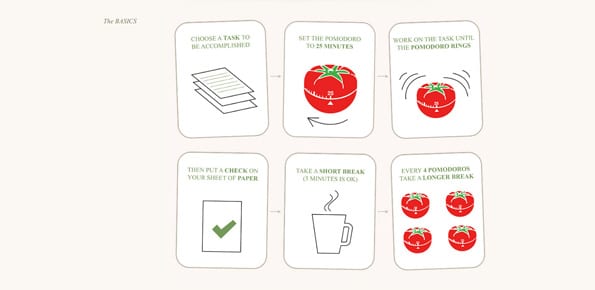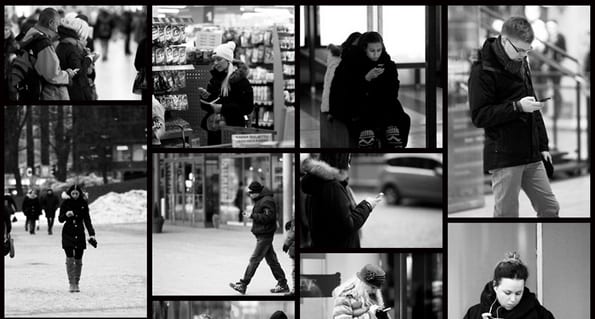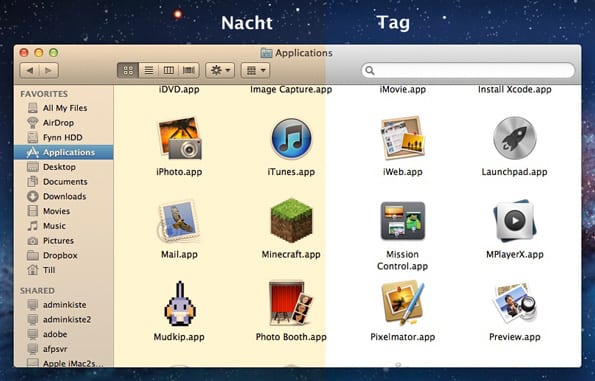Praktische tips voor je (digitale) werkplek: verbeter je werkhouding & productiviteit

De gemiddelde Nederlandse werknemer werkt bijna 4 uur per dag achter de computer. Daarbij is het gebruik van smartphones en tablets niet eens meegerekend. Al die beeldschermen vormen samen jouw online werkplek. Maar hoe gebruik je die werkplek effectief en richt je deze efficiënt in? Lees hier een aantal eenvoudige tips en tools om een gezonde werkhouding te creëren en sneller te typen en informatie te vinden.
Een plezierige en verantwoorde fysieke werkplek
Door ontwikkelingen als cloud computing en het nieuwe werken kun je vaak werken waar je maar wilt. Dat kan erg praktisch zijn, maar de wisselende werkplek in bibliotheek, flexplek, thuis of bij een klant is niet altijd optimaal voor jouw fysieke werkhouding. Zelfs vaste beeldschermwerkplekken worden door een groot deel van de werkgevers als een risico gezien (zie de Arbobalans van TNO).
Veel kenniswerkers lopen dan ook met (tijdelijke) klachten aan armen, nek, schouders (KANS). De volgende praktische zaken zorgen er voor dat je werkplek niet alleen in de cloud, maar ook fysiek op orde is. Goed voor je gezondheid én voor je productiviteit. Vooral als je wat langer achter elkaar werkt.
Pauzes
Eerst het belangrijkste: welke praktische aanpassingen je ook maakt, je eigen gedrag blijft de belangrijkste factor. Ook al zit je ergonomisch volledig verantwoord, wanneer je uren achter elkaar gestresst typt en muist, is dat vragen om problemen. En hoewel je wel weet dat je regelmatig even moet lopen of een andere houding moet aannemen, doe je dit vaak niet. Je kunt de korte pauzes afdwingen door gebruik te maken van de pomodorotechniek. Dit is een vrij eenvoudige techniek, waarbij je niet alleen geconcentreerd werkt, maar ook jezelf verplicht een korte pauze te nemen.
Het is heel simpel: een pomodoro is een blok van 30 minuten. In de eerste 25 minuten sluit je je helemaal af en behandel je een of enkele van je acties uit je takensysteem. Volledige aandacht dus. Na die 25 minuten neem je 5 minuten pauze om bijvoorbeeld even te lopen, waarna een volgende pomodoro van 30 minuten start. Er zijn de nodige gratis pomodoro-timers te vinden. Voor de Windows en Mac desktop is er pomodairo en focus booster, maar je kunt ook kijken naar uitgebreidere pauzesoftware zoals Workrave. Als Apple-app gebruik ik graag Simple Pomodoro Timer, terwijl de Android-gebruiker kan kijken naar Pomodroido.
Pomodoro is iets met tomaten toch? Klopt helemaal. De pomodorotechniek is door Francesco Cirillo ontwikkeld. Voor de concentratieblokken gebruikte hij een kookwekker in de vorm van een… tomaat!
Houding
Technologie doet wat met je gezondheid qua ergonomie. Naast je eigen gedrag is ook je houding van belang. Kijk namelijk eens goed naar hoe mensen achter hun laptop zitten. Vaak een beetje ingezakt en continue naar beneden kijkend. Je rug en nek nemen dan een onnatuurlijke houding aan, met alle negatieve gevolgen van dien. Zet je beeldscherm daarom op de goede hoogte, door rechtop en met ontspannen schouders te zitten en je scherm zo neer te zetten dat je er recht in kunt kijken. Voor een vaste pc werkt een stapel papier of boeken prima als ophoging. Voor een laptop die je ook onderweg gebruikt, is een laptophouder aan te bevelen. Deze zijn licht en inklapbaar waardoor ze niet groter zijn dan een aantal A4’tjes. Gewoon aan je baas of aan jezelf vragen!
Ook leuk om te zien: de site We never look up. Door de smartphone lijkt iedereen verzonken in de digitale wereld en kijken mensen veel naar beneden.
Als je met een laptop werkt, gebruik dan het liefst een extern toetsenbord en muis. Maak je, net als ik, geen gebruik van het numerieke deel van je toetsenbord? Kies dan voor een klein toetsenbord zonder numeriek deel. Dit verkleint de afstand tussen muis en toetsenbord, wat beter is voor de pols omdat je minder hoeft te strekken. Daarnaast hebben compacte toetsenborden vaak een aantal slimme sneltoetsen voor het opslaan en openen van documenten en mappen, printen, kopiëren/plakken en meer. Zo maak je minder gebruik van je muis, wat weer scheelt in de polsbelasting én in tijd.
Ogen
f.lux beschermt je ogen in het donker. Het is een klein programma dat je op je computer installeert. Aan de hand van jouw tijdzone weet f.lux wanneer het donker wordt, en past de felheid van je beeldscherm daaraan aan. Dus geen verblinde ogen meer ’s avonds en ’s nachts. Het schijnt zelfs je hersenen minder te activeren als je nog even snel voor het slapen achter je computer kruipt. Kijk je een film of bewerk je een foto? Dan schakel je f.lux tijdelijk uit.
Sneltoetsen, sneltypen en snel vinden
De inrichting van je computer, smartphone en/of tablet heeft grote invloed op hoe snel je informatie en programma’s kunt benaderen. Hieronder tref je een aantal tips en hulpmiddelen voor sneltoetsen, slim zoeken en sneltypen.
Toetscombinaties
Het gebruik van de muis is niet alleen belastend voor je pols en hand, het kost ook meer tijd om eerst met je hand naar de muis te gaan en deze vervolgens te bewegen en te klikken. Daarom maken veel mensen al gebruik van toetsencombinaties. Elk besturingssysteem, programma of website heeft zulke combinaties. Het duurt even voordat het routine is (je spiergeheugen moet getraind worden), maar daarna gebruik je jouw apparatuur een stuk sneller. Google naar de sneltoetsen voor Windows/Mac/Android, Office of je browser, en er gaat een wereld van tijdwinst voor je open. Tip: hier heb je al een hele lijst sneltoetsen voor verschillende programma’s!
Besteed het uit aan een tool
Hét programma dat aansluit bij dit sneller werken is Fingertips. Het is een gratis Windows-programma waarmee je snel programma’s start, documenten opent én veelgebruikte teksten en afbeeldingen invoegt via afkortingen. Je opent Fingertips via Ctrl+` en via afkortingen open je daarna razendsnel programma’s of mappen. Ik gebruik bijvoorbeeld ‘out’ om Outlook te openen, ‘boek’ om de map met bestanden voor mijn boek Slimmer Online Werken te openen, ‘cal’ om naar Google Calendar te gaan en ‘rtm’ om snel naar Remember the Milk te openen (zie dit artikel over online takensysteem).
Daarnaast kun je, door een afkorting te typen, eenvoudig hele stukken tekst invoegen in een e-mail of bestand. Als ik nu bijvoorbeeld ‘mvg’ in een e-mail type, dan wordt automatisch mijn handtekening ingevoegd, voorafgegaan door ‘Met vriendelijke groeten’. Maar je kunt bijvoorbeeld ook snel een plattegrond met route naar je bedrijf invoegen door één afkorting: handig!
Mac gebruikers zullen blij zijn met Alfred om snel programma’s en bestanden te openen, en TextExpander of TypeIt4Me om veel gebruikte teksten snel in te voegen.
Zoeken in plaats van handmatig vinden
Verbied jezelf om nog langer handmatig te zoeken. Digitaal is alles namelijk zo snel te vinden! Elk programma of app heeft een zoekfunctie die je kunt gebruiken. Hiermee vind je veel sneller e-mails en stukken tekst in een PDF of Word-bestand terug. Maar ook bijvoorbeeld informatie op een website. Ben je binnen een webshop op zoek naar informatie over de garantie? Zoek (via de toetscombinatie ctrl+f, voor Mac: cmd+f) naar het woord ‘garantie’ en grote kans dat je binnen 1 seconde de juiste link vindt.
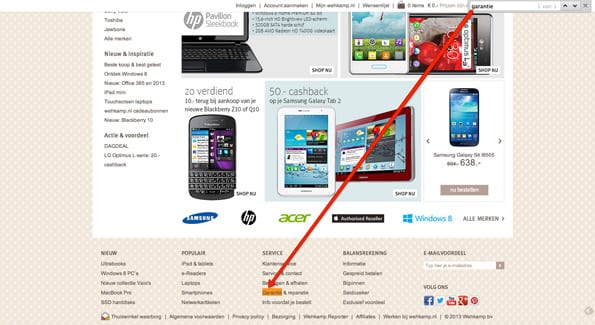
Door te zoeken op ‘garantie’, vind je binnen 1 seconde de juiste link al!
Ook in je smartphone of tablet zit een zoekfunctie ingebouwd. Waarom zou je handmatig naar een contact of app zoeken, als deze met een zoekactie snel naar voren komt? Binnen de iPhone en iPad vind je deze Spotlight-zoekfunctie door naar het meest linkse scherm te bladeren. Binnen Android zoekt de zoekfunctie niet altijd gelijk in je gehele telefoon of tablet. Dit kan je eenvoudig aanpassen door te kiezen voor ‘Zoeken’ en vervolgens de instellingen aan te klikken. Hier kun je aanvinken op welke items er gezocht wordt.
Aangezien je de meeste tijd op je werkplek bezig bent, kan het geen kwaad daar eens naar te kijken. Uiteraard zijn er veel handigheidjes te bedenken en zijn de hiervoor genoemde tips slechts enkele voorbeelden. In een later artikel zal ik verder ingaan op werkplekoptimalisatie en het inrichten van je bureaublad. Maar voor nu de vraag wat jij doet voor een gezonde werkhouding en om sneller te kunnen werken? Ik ben benieuwd naar jullie tips & ervaringen!